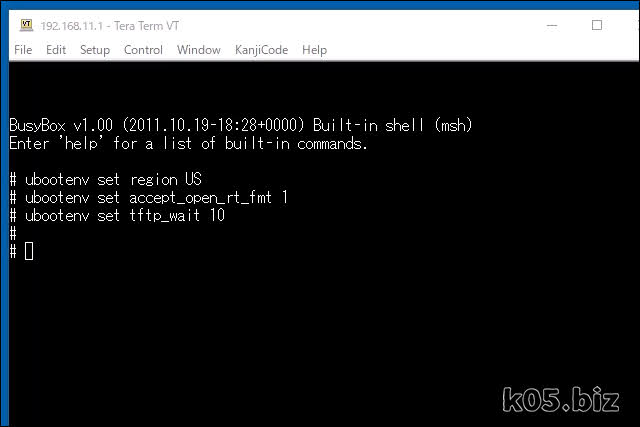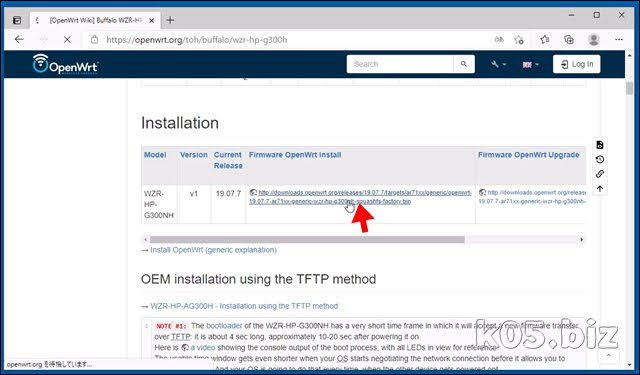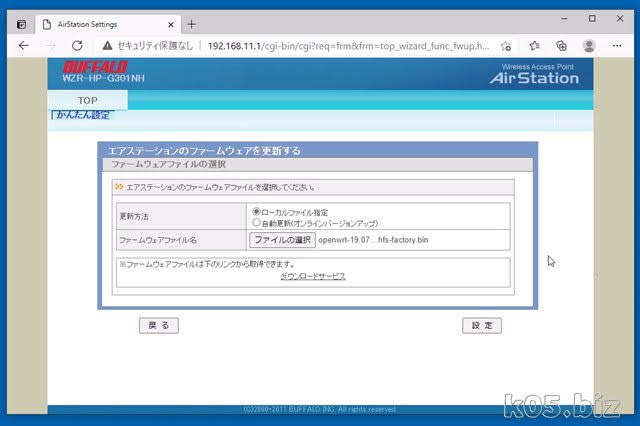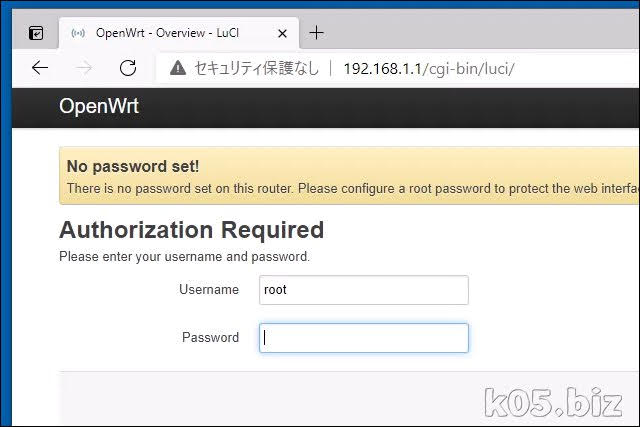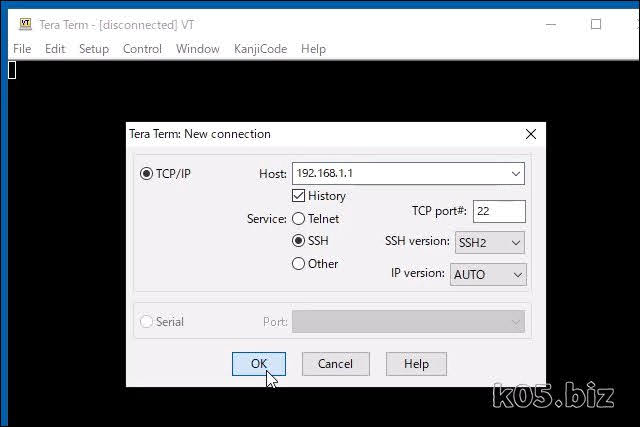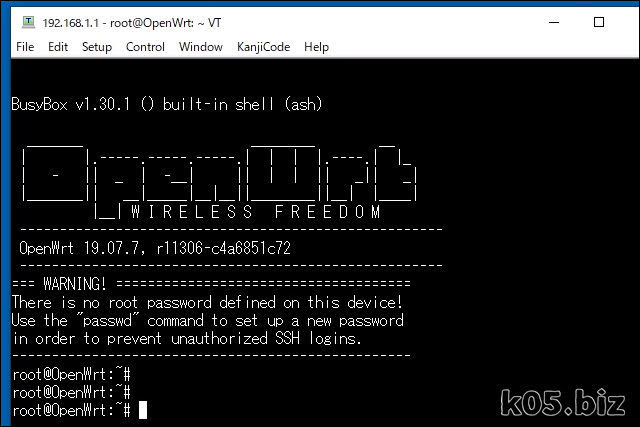事前準備
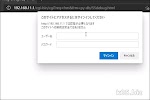
ubootenv set accept_open_rt_fmt 1
ubootenv set tftp_wait 10
ubootenv list
reboot
デバッグモードに入って、上記あたりは設定してたほうがよさそうに思う。「ubootenv set region US」あたりが、気になる。
あと、何かあったとき用にバックアップしておくとか、tftpを有効にしておくとかは用心のためにしたほうが良いのかも。
OpenWrtをダウンロード
https://openwrt.org/toh/buffalo/wzr-hp-g300h
WZR-HP-G301NH用が見つからないので、WZR-HP-G300NHを今回使いました。
・Firmware OpenWrt Install =>Buffalo 純正FWからの新規インストール用
・Firmware OpenWrt Upgrade =>OpenWrt導入済みの場合のバージョンアップ用
という感じのようです。
openwrt-19.07.7-ar71xx-generic-wzr-hp-g300nh-squashfs-factory.bin
今回は、上記のファイルを使いました。
現在バージョンが、21.02.0になっています。
WZR-HP-G301NHは、イーサーネットハブにRTL8366RBが使われてるようなので、そちらのFWを使用してください。
http://downloads.openwrt.org/releases/21.02.0/targets/ath79/generic/openwrt-21.02.0-ath79-generic-buffalo_wzr-hp-g300nh-rb-squashfs-factory.bin
「-rb-」がついてる側です。
※自己責任で!!
Install(新規)は試してないので、問題ないかはわかりません。すでにOpenWrt19.07導入済みなので、UpgradeのFWは試してましたがバージョンアップに関しては問題なさそうです。
OpenWrtを書き込む
導入は簡単です。純正のFWの代わりに、OpenWrt Install用のFWを指定して、FWを書き換えるだけです。
導入方法は単純なので、うまくいけば、簡単ですね。
OpenWrtを導入すると、ルータのデフォルトのIPアドレスが、192.168.1.1に変わるので注意してください
管理画面(Web UI)
http://192.168.1.1/
ブラウザから上記にアクセスすると、ログイン画面が出てきます。
「root/パスワードなし」でログインできます。
Webから、たいていの設定が可能なようになってるようです。
SSH
SSH接続も可能です。192.168.1.1にSSH接続します。
「root/パスワードなし」でログインします。
こんな画面になります。コマンドラインで設定ができます。